potplayer怎么截图 potplayer截图教程
发布时间:2017-01-04 来源:查字典编辑
摘要:potplayer无疑是一款强大的视频播放软体,potplayer除了本身具有视频播放功能之外,还具有截图的功能,然而很多操作对第一次使用它...
potplayer无疑是一款强大的视频播放软体,potplayer除了本身具有视频播放功能之外,还具有截图的功能,然而很多操作对第一次使用它的人来说是非常困难的,下面由查字典教程网小编给大家介绍potplayer怎么截图。
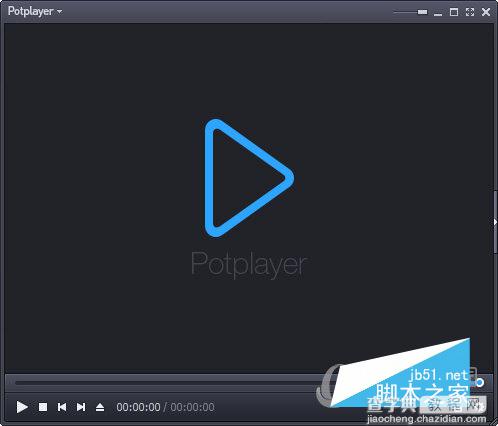
1、运行potplayer播放器,在视频区域点击鼠标右键,然后把鼠标移动到【视频】选项中。
2、在视频选项卡里面,把鼠标先移动到【图像截取】,然后再选择【截存当前实画面】这一项。在【截存当前实画面】的后面有一个Ctrl+Alt+E的快捷组合键,这就是potplayer视频截图快捷键!
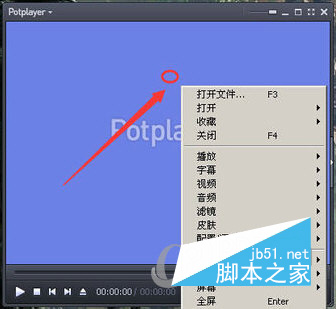
3、最后只需要在想要截图的时候按Ctrl+Alt+E键就ok了~电影电视中的任意画面都可以截取下来。
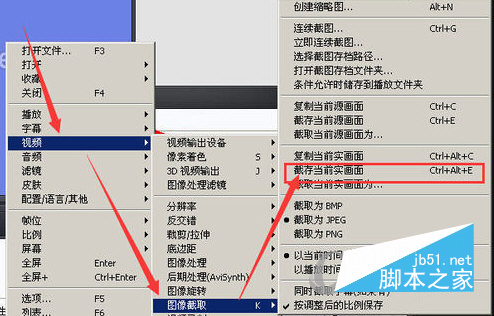
4、potplayer截图的默认保存地址为【C:Program FilesDAUMPotPlayerCapture,需要的朋友可以向这里找。
关于potplayer怎么截图大家知道了吧,感兴趣的朋友可以参考本教程使用potplayer截图,同时希望本文分享对大家有所帮助!


